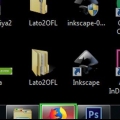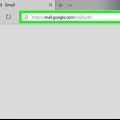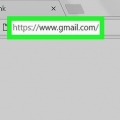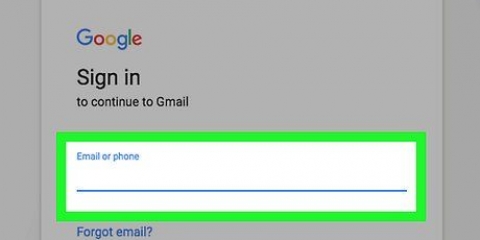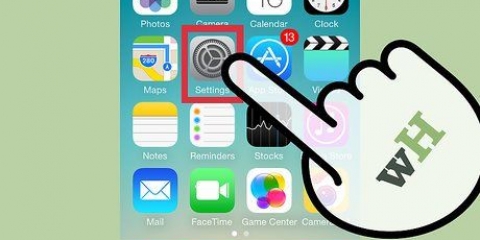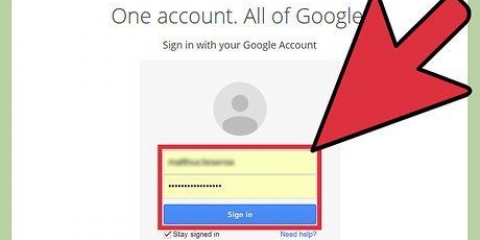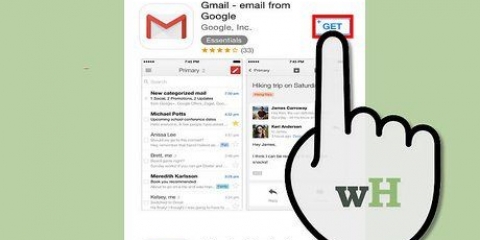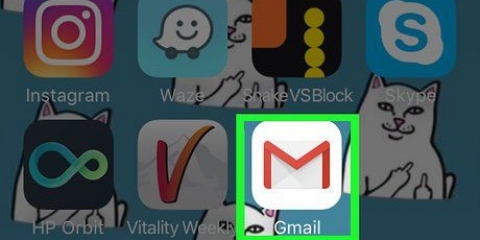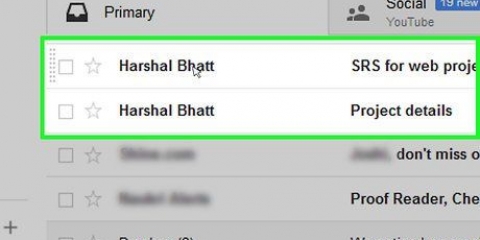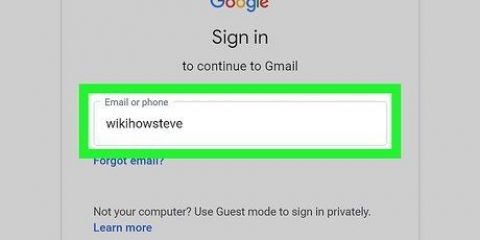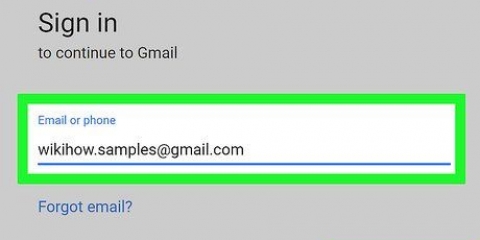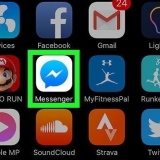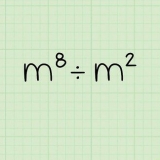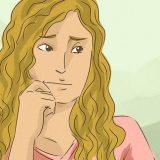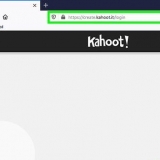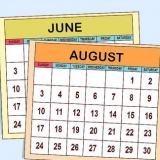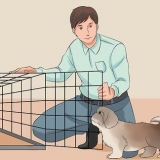Få tofaktorkoden fra appen Beskeder på din telefon. Indtast koden i Gmail-tekstfeltet. Klik på `Næste`.

Klik på dit Gmail-profilikon i øverste højre hjørne af indbakken. Klik på `Tilføj konto` nederst i rullemenuen. Indtast din kontos e-mailadresse og adgangskode.








Få tofaktorkoden fra appen Beskeder på din telefon. Indtast koden i Gmail-tekstfeltet. Klik på `Næste`.


Åbn `App butik`. Tryk på `Søg` og tryk derefter på søgelinjen. type gmail og tryk derefter på `gmail` i rullelisten med resultater. Tryk på `AFHENT` til højre for Gmail-appikonet. Indtast dit Touch ID eller Apple ID-adgangskode, når du bliver bedt om det.


Når du ser den e-mailadresse, du vil bruge til at tilmelde dig, skal du blot trykke på den hvide kontakt ved siden af adressen for at tilmelde dig. Hvis du ser en liste over e-mailadresser, du ikke vil bruge, skal du trykke på "Tilføj konto", før du trykker på "Google".




Få tofaktorkoden fra appen Beskeder på din telefon. Indtast koden i Gmail-tekstfeltet. Klik på `Næste`.

Tryk på `☰` i øverste venstre hjørne af skærmen. Tryk på din e-mailadresse øverst i pop-out-menuen. Tryk på `Administrer konti`. Tryk på `Google`. Indtast din kontos e-mailadresse og adgangskode.
Tænd din nye Android. Indtast din Gmail-adresse, når du bliver bedt om det. Tryk på `Næste`. Indtast din Gmail-adgangskode. Tryk på `Næste`. Følg alle instruktionerne på skærmen. 










Få tofaktorkoden fra appen Beskeder på din telefon. Indtast koden i Gmail-tekstfeltet. Klik på `Næste`.
Log ind på gmail
Indhold
Denne artikel viser dig, hvordan du logger ind på din Gmail-konto på en computer eller mobilenhed. At logge ind på din Gmail-konto involverer normalt ikke mere end blot at indtaste din Gmail-e-mailadresse og adgangskode i de relevante tekstfelter. Husk, at hvis du bruger en Android, skal du logge ind på en Gmail-konto for at konfigurere Android.
Trin
Metode 1 af 4: På skrivebordet

1. Åbn Gmail-loginwebstedet. Gå til https://www.gmail.dk/ i din browser.

2. Indtast din Gmail-e-mailadresse. Indtast din Gmail-e-mailadresse i tekstfeltet, der vises.

3. Klik påNæste under tekstfeltet.

4. Indtast adgangskoden til din Gmail-konto. Indtast den adgangskode, du bruger til at logge ind på din Gmail-konto.

5. Klik påNæste under kodeordstekstfeltet.

6. Indtast din tofaktorkode, når du bliver bedt om det. Når du bliver bedt om at indtaste en to-faktor godkendelseskode, skal du gøre følgende:

7. Vent på, at din Gmail-indbakke indlæses. Dette bør kun tage et par sekunder.

8. Tilføj en konto. Hvis du vil logge ind med en anden Gmail-konto uden at logge ud af den nuværende, skal du gøre følgende:
Metode 2 af 4: Brug af indstillingerne på iPhone

1. Åbn din iPhones Indstillinger
. Tryk på appikonet Indstillinger. Denne ligner en grå kasse med tandhjul på.
2. Rul ned og trykAdgangskoder & Regnskaber. Denne mulighed er tæt på midten af siden Indstillinger.

3. TrykkeTilføj konto nederst på skærmen.
Afhængigt af hvor mange e-mail-konti du har, skal du muligvis rulle ned for at vælge denne mulighed.

4. Trykkegoogle midt på siden.

5. Indtast din Gmail-e-mailadresse. I tekstfeltet, der vises, skal du indtaste e-mail-adressen på din Gmail-konto.

6. TrykkeNæste nederst på siden.

7. Indtast adgangskoden til din Gmail-konto. Indtast den adgangskode, du bruger til at logge på Gmail.

8. TrykkeNæste nederst på siden.

9. Indtast din tofaktorkode, når du bliver bedt om det. Når du bliver bedt om at indtaste en to-faktor godkendelseskode, skal du gøre følgende:

10. Vælg funktioner, der skal synkroniseres. Tryk på den hvide kontakt ved siden af en mulighed (f.eks. Noter) for at aktivere den for denne e-mail-konto, eller tryk på den grønne kontakt ved siden af en mulighed for at deaktivere denne mulighed.

11. TrykkeGemme i øverste højre hjørne af skærmen. Dette vil gemme dine ændringer og tilføje Gmail-kontoen til din iPhones Mail-app.
Du kan finde Gmails indbakker i Mail-appen på din iPhone, specifikt på siden `Indbakker`.
Metode 3 af 4: Brug af Gmail-appen på iPhone

1. Download Gmail-appen. Hvis du ikke allerede har Gmail-appen, kan du downloade den ved at gøre følgende:

2. Åbn Gmail. Tryk på Gmail-appikonet. Denne ligner et rødt `M` på en hvid konvolut. Dette åbner login-siden.

3. TrykkeTILMELDE. Denne blå knap er nederst på skærmen.

4. Trykkegoogle øverst på listen over e-mail-udbydere.

5. Indtast din Gmail-e-mailadresse. Indtast din Gmail-kontos e-mailadresse i tekstfeltet, der vises.

6. TrykkeNæste nederst på siden.

7. Indtast adgangskoden til din Gmail-konto. Indtast den adgangskode, du bruger til at logge på Gmail.

8. TrykkeNæste nederst på siden.

9. Indtast din tofaktorkode, når du bliver bedt om det. Når du bliver bedt om en tofaktorkode, skal du gøre følgende:

10. Vent på, at din Gmail-indbakke indlæses. Dette bør ikke tage mere end et par sekunder.

11. Tilføj en konto. Hvis du vil logge ind på en anden Gmail-konto uden at logge ud af den nuværende, skal du gøre følgende:
Metode 4 af 4: På Android

1. Log ind på Gmail, når du konfigurerer din Android. Fordi Android-telefoner og -tablets bruger Google-konti som standard login-metode, skal du logge ind på Gmail, første gang du konfigurerer din Android. Dette betyder også, at du ikke vil være i stand til at logge ind eller ud af din primære konto uden at foretage en fabriksnulstilling, selvom det er muligt at tilføje yderligere konti til Gmail på din Android:

2. Åbn Gmail. Tryk på Gmail-appikonet. Denne ligner et rødt `M` på en konvolut. Dette åbner Gmail-indbakken på din standard Google-konto.

3. Trykke☰ i øverste venstre hjørne af skærmen. En pop-out-menu vises i venstre side af skærmen.

4. Tryk på din nuværende e-mailadresse. Det er øverst i pop-out-menuen i venstre side af skærmen. En rullemenu vises.

5. TrykkeTilføj konto. Dette er i rullemenuen.

6. Trykkegoogle. Denne mulighed er øverst på listen over e-mailudbydere.

7. Indtast din PIN-kode, når du bliver bedt om det. Når du bliver bedt om mønsteret eller PIN-koden for at låse din Android op, skal du indtaste det, før du fortsætter.

8. Indtast din Gmail-e-mailadresse. Indtast din Gmail-kontos e-mailadresse i tekstfeltet, der vises.

9. TrykkeNæste nederst på siden.

10. Indtast adgangskoden til din Gmail-konto. Indtast den adgangskode, du bruger til at logge på Gmail.

11. TrykkeNæste nederst på siden.

12. Indtast din tofaktorkode, når du bliver bedt om det. Når du bliver bedt om at indtaste en to-faktor godkendelseskode, skal du gøre følgende:

13. Trykkejeg er enig når du bliver bedt om det. Dette fører dig til din Gmail-indbakke, som skulle indlæses efter et par sekunder.
Tips
Nogle onlinetjenester giver dig mulighed for at logge ind med din Google-konto i stedet for at oprette en ny konto. Du kan gøre dette ved at indtaste din Gmail-e-mail og adgangskode.
Advarsler
- Log altid ud af Gmail, når du bruger en delt computer eller mobilenhed. Hvis du ikke logger ud, kan andre personer få adgang til din indbakke.
Artikler om emnet "Log ind på gmail"
Оцените, пожалуйста статью
Populær